NTSCとPALの違いとは?それぞれの特徴・どっちがいい・変換&再生方法まで解説
要約: NTSCとPALの違いを正しく理解していますか?この記事では、2つの映像方式の特徴と違いをわかりやすく解説します。また、NTSC・PAL形式のDVDを作成する方法や、両方の形式に対応したおすすめの再生ソフトもご紹介。この記事を読めば、映像が再生できない原因や最適な作成方法がすべてわかります。
目次
そもそもNTSC形式とPAL形式って何?
NTSC形式とは?
NTSC(エヌティーエスシー)方式とは、主に日本・アメリカ・カナダなど北米・東アジア地域で使用されてきた映像信号方式の一つです。正式名称は「National Television System Committee」で、アナログ地上波テレビ放送のために開発された規格です。
NTSCの最大の特徴は、1秒あたり約29.97フレーム(30fps)の映像を表示する点にあります。これにより動きの滑らかな映像表現が可能ですが、一方で色信号(特に赤・青の階調)にやや不安定さがあると言われています。
日本では2011年に地上デジタル放送へ完全移行したため、テレビ放送としてのNTSCはすでに使われていません。しかし、DVDプレーヤー・カムコーダー・家庭用ゲーム機など、今でもNTSC方式を採用している機器は多く存在します。特にDVD-Videoの規格としては、現在もNTSCが標準的な形式の一つです。
また、NTSCはPALやSECAMといった他の映像方式に比べ、対応機器の種類が多く、世界的な再生互換性が高いというメリットがあります。そのため、動画制作やDVD作成時には、国際的な配布を考える場合に適したフォーマットといえるでしょう。
PAL形式とは?
PAL(パル)方式とは、ヨーロッパ諸国・中国・オーストラリア・中東・アフリカの一部地域などで採用されてきたテレビ映像の放送規格の一つです。正式名称は「Phase Alternating Line」で、アナログテレビ時代にNTSC方式の弱点を改良する目的で開発されました。
PAL方式の最大の特徴は、1秒あたり25フレーム(25fps)/50Hzの映像表示を採用している点です。NTSC(29.97fps)に比べるとフレーム数はやや少ないものの、色信号が非常に安定しており、正確な色再現性を持つという強みがあります。そのため、ヨーロッパでは映画・ドラマ制作などで長く標準的に使われてきました。
一方で、NTSC形式との互換性はありません。そのため、PAL形式で作成されたDVDをNTSC対応プレーヤーで再生することは基本的にできず、逆も同様です。海外で購入したDVDやビデオが日本で再生できない場合、この「方式の違い」が原因であるケースが多いです。
現在では世界的に地上デジタル放送への移行が進み、アナログ放送規格としてのPALの利用は減少しました。しかし、DVD、ビデオカメラ、映像制作機器などでは依然としてPAL形式が利用されており、ヨーロッパやアジア圏向けの映像制作では今でも重要な規格です。
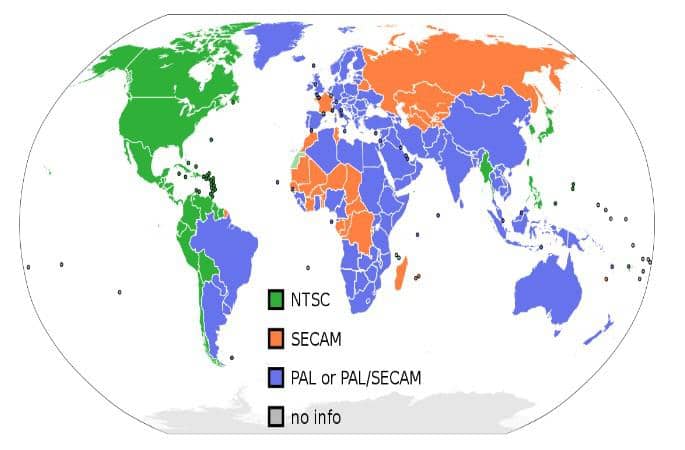
このように、NTSC形式とPAL形式は現在も地域によって使い分けられている映像規格です。北米や日本などではNTSC方式が主流である一方、ヨーロッパや中国、オーストラリアなどではPAL方式が採用されています。
ただし、両者には互換性がありません。そのため、NTSC形式で録画されたDVDやビデオをPAL方式の再生機器で再生することは基本的にできず、逆にPAL形式の映像をNTSC機器で再生することもできません。
このような仕様の違いは、映像のフレームレート(NTSCは約30fps、PALは25fps)や信号方式の構造が異なるために生じるものです。そのため、海外のDVDを再生したい場合や国際向けの映像を作成する際には、再生機器やソフトがどの方式に対応しているかを確認することが重要です。
NTSC形式とPAL形式の違いは?NTSCとPALの対比表
| 項目 | NTSC方式 | PAL方式 |
|---|---|---|
| 主な採用地域 | 日本、アメリカ、カナダ、韓国、台湾など | ヨーロッパ、中国、オーストラリア、中東、アフリカなど |
| フレームレート(fps) | 約29.97fps(≒30fps) | 25fps |
| 電源周波数(Hz) | 60Hz | 50Hz |
| 解像度(標準) | 720×480ピクセル | 720×576ピクセル |
| 色信号の安定性 | 若干不安定(色ずれが発生する場合あり) | 非常に安定しており、自然な発色が可能 |
| 映像の滑らかさ | フレーム数が多く動きが滑らか | フレーム数が少なく、ややカクつくことがある |
| 採用時期 | 1953年(アメリカで制定) | 1960年代(ドイツで開発) |
| 対応メディア | 日本・北米向けDVD、VHS、ゲーム機など | 欧州・中国向けDVD、テレビ放送など |
| 互換性 | PALとの互換性なし | NTSCとの互換性なし |
| 主な用途 | 映像制作、DVD、家庭用ゲーム、カムコーダー | 映画、放送、国際DVD配布など |
NTSC形式とPAL形式のDVDを作成・変換するおすすめソフト:DVDFab DVD 作成
NTSC形式とPAL形式には互換性がないため、地域や再生機器によってはDVDが正しく再生できないことがあります。しかし、DVDFab DVD 作成を使えば、この互換性の壁を簡単に解消できます。このソフトを使えば、スマホやカメラで撮った動画をNTSC形式やPAL形式のDVDとして簡単に作成できます。さらに、NTSC形式の動画をPAL形式に、またはその逆に変換することもできるので、どの地域のプレーヤーでも再生できる互換性の高いDVDを作ることが可能です。

- MP4を含む200以上の動画ファイル形式からDVDを作成
- 元動画の高画質を保ったままで作成
- DVDメニューを思いのままにカスタマイズできる
- ISOファイル/フォルダとしても保存できる
DVDFab DVD 作成は、シンプルな操作で本格的なDVDを作れるオールインワンツールです。高画質を維持したままNTSC・PAL形式を自由に選択できるほか、メニュー編集や字幕・音声トラックの追加など、細かいカスタマイズも可能です。さらに、出力形式としてDVDディスク・ISOイメージ・DVDフォルダを自由に選べるため、バックアップ用途にも最適です。
また、GPUアクセラレーションに対応しているため、長時間の動画でも高速でDVDに変換・作成が可能。動画のフォーマット変換や画質調整も自動で行ってくれるので、初心者でも安心して利用できます。
DVDFab DVD 作成でNTSC PAL形式のDVDを作成・変換する手順
次では、実際にDVDFab DVD 作成を使ってNTSC/PAL形式のDVDを作成・変換する手順を、わかりやすく解説していきます。
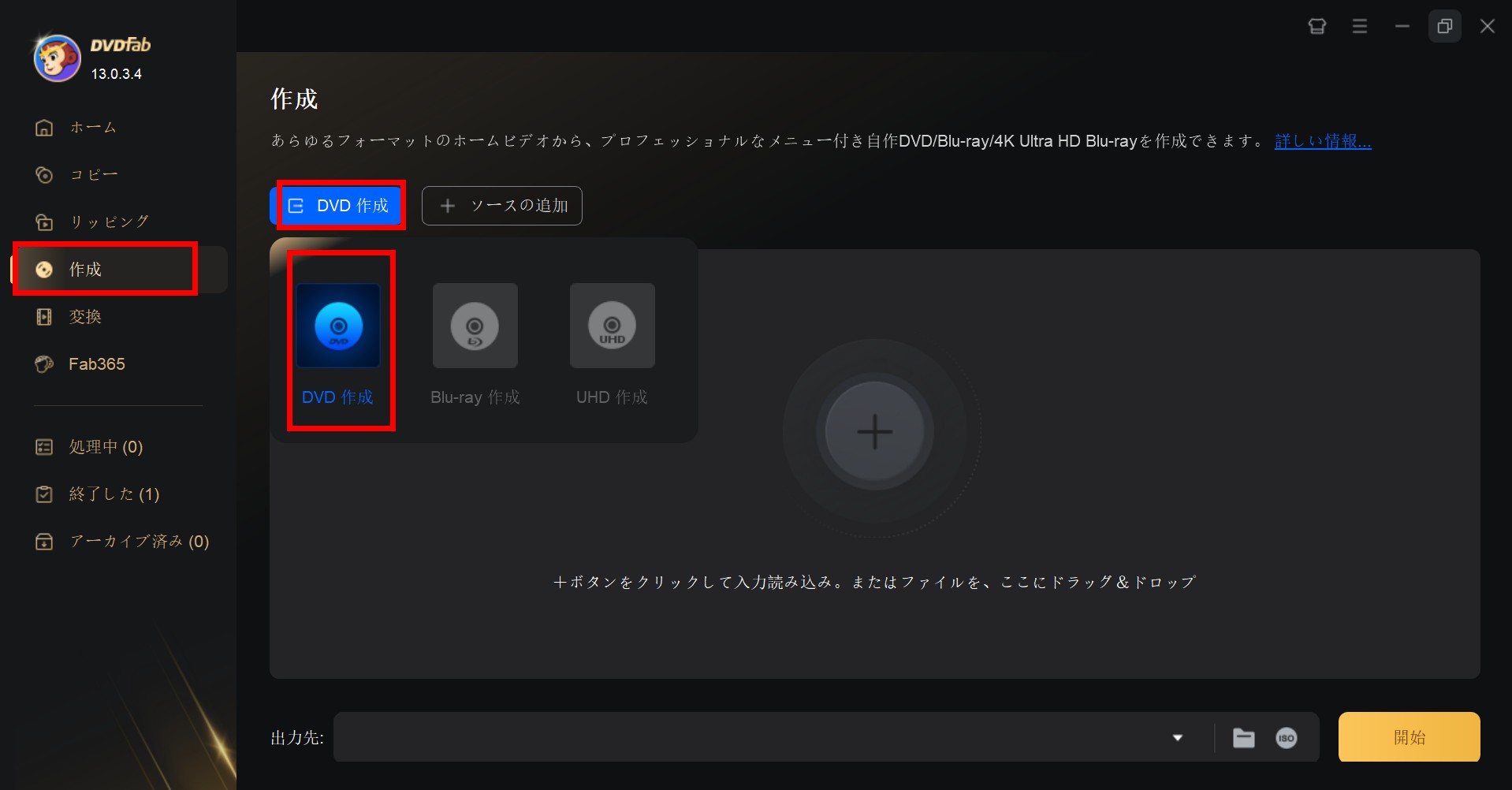
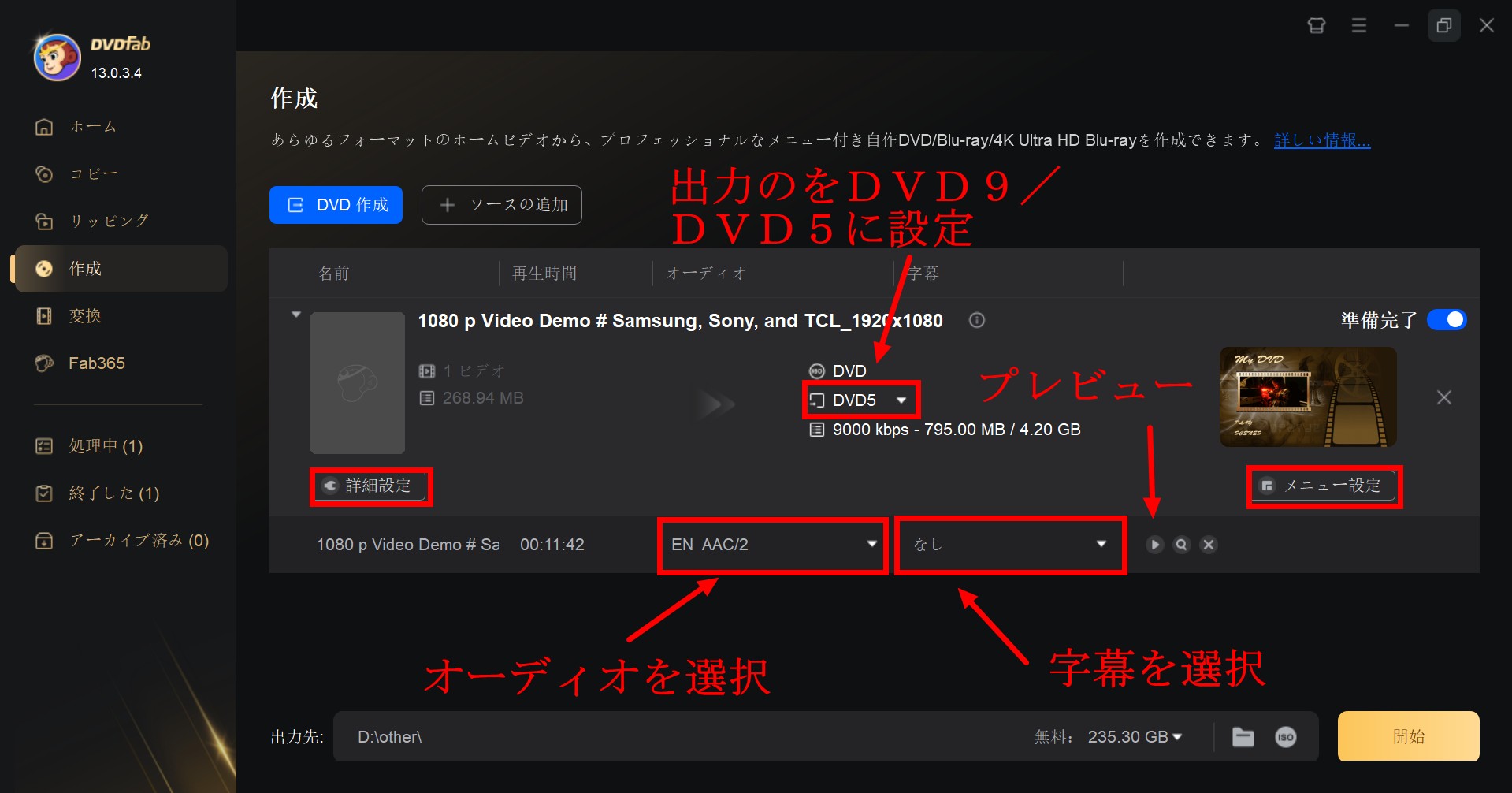
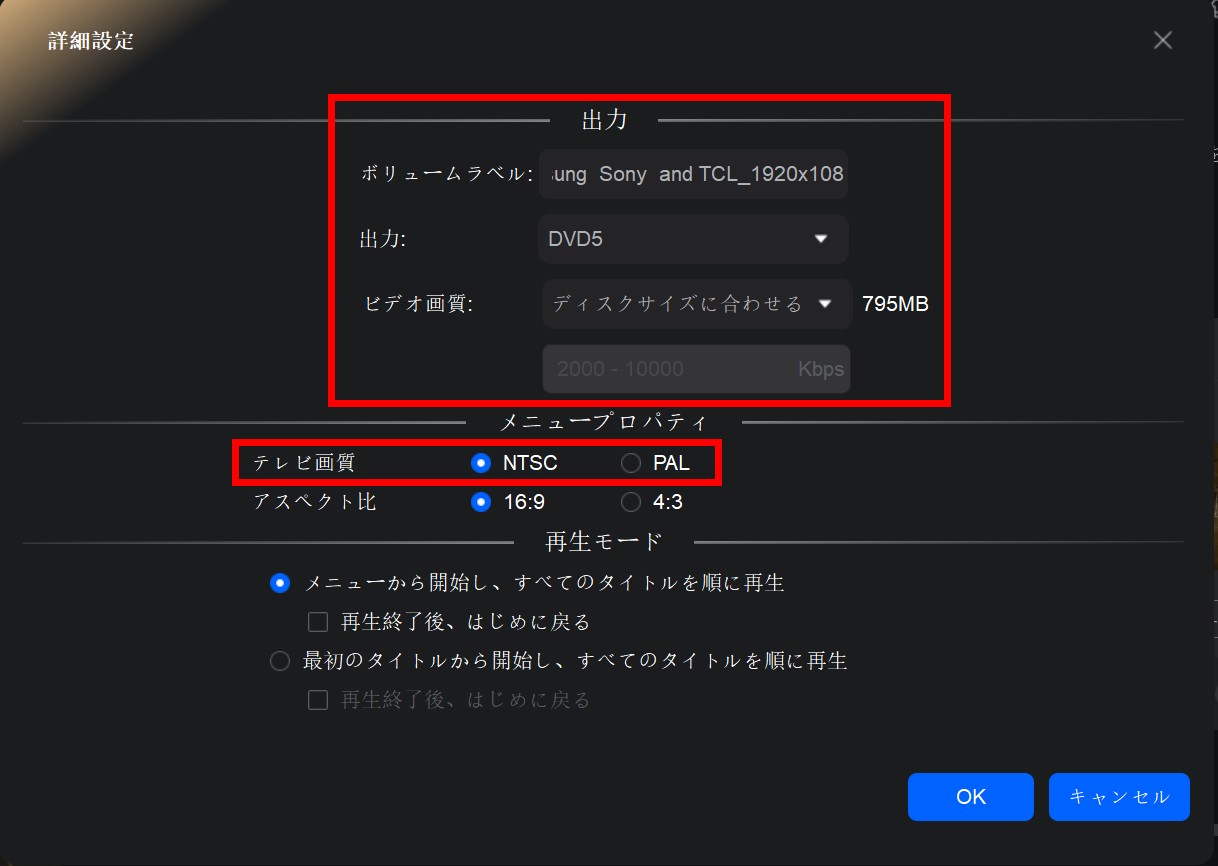
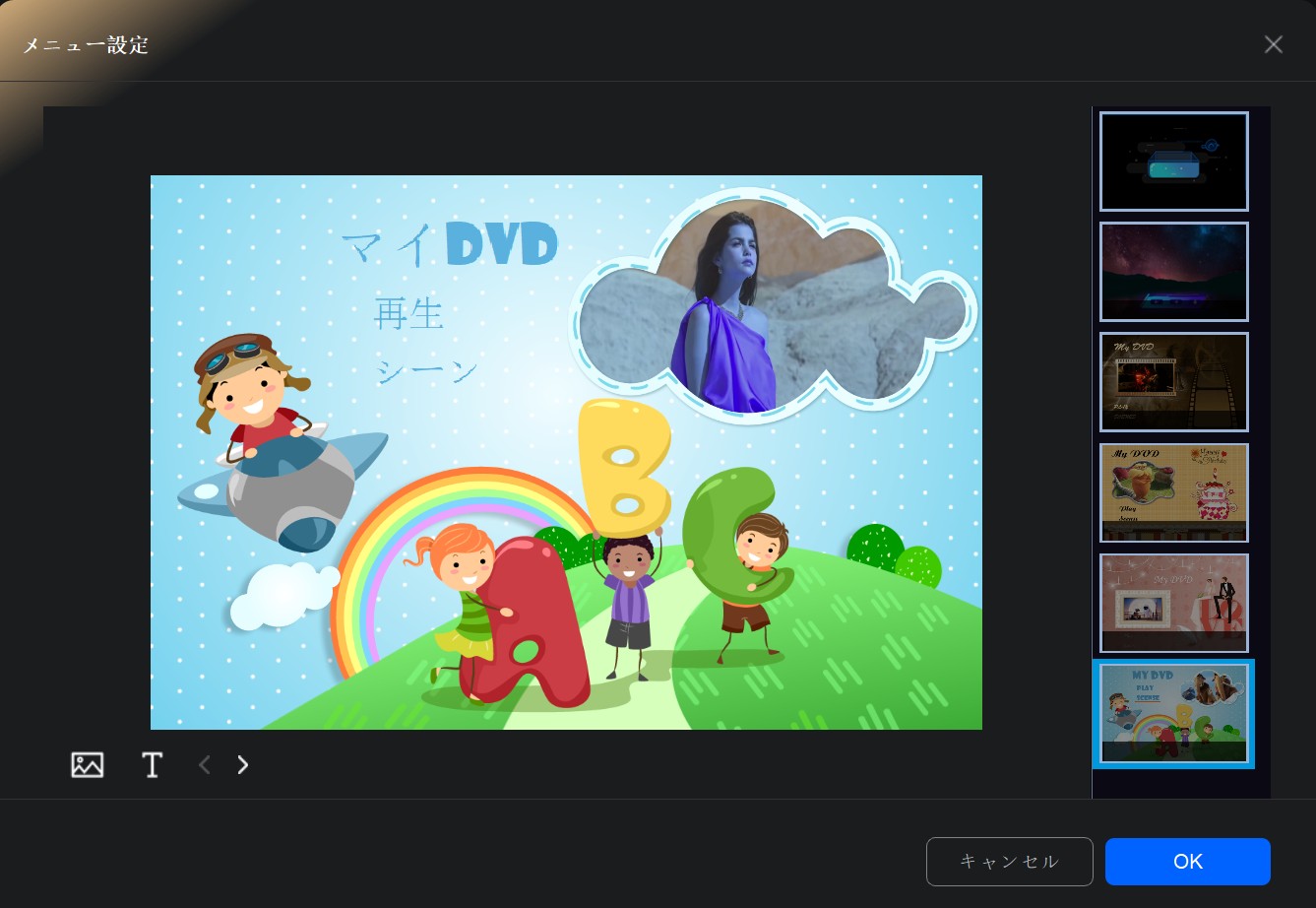
NTSC・PAL形式のDVDを再生するおすすめソフト PlayerFab DVDプレーヤー
NTSC・PAL形式のDVDを作成・変換するだけでなく、作成したDVDをそのままパソコンで再生したい方にはPlayerFab DVDプレーヤーがおすすめです。

- リージョンコードに関係なくDVDディスクを再生する
- 臨場感あふれるホームシアター体験ができる
- 幅広いフォーマットの再生をサポート
- AMD、インテル、NVIDIAテクノロジーを適用して、流暢な再生を確保する
最近のDVDプレーヤーの中には、NTSC形式やPAL形式のディスクに対応していない機種も多く、「再生できない」「映像が乱れる」といったトラブルがよくあります。しかし、PlayerFabならこれらの形式の違いを気にせず、どんなDVDでもスムーズに再生できます。
また、DVDだけでなくBlu-rayやISOファイルにも対応しており、字幕や音声トラックの切り替え、画質補正、拡大再生などもワンクリックで行えます。NTSC・PALの相互変換で作成したディスクを、確実に再生・確認したい場合にも最適です。
次では、PlayerFabを使ってNTSCやPAL形式のDVDを再生する方法を詳しく見ていきましょう。
NTSC形式・PAL形式のDVDを再生する方法
PlayerFab DVDプレーヤーでNTSC形式やPAL形式のDVDを再生するのはとっても簡単です。
まず再生したいDVDをパソコンに挿入したらソフトを起動します。PlayerFabのメニューから、「ディスク」を選択すると挿入したDVDのデータが表示されます。
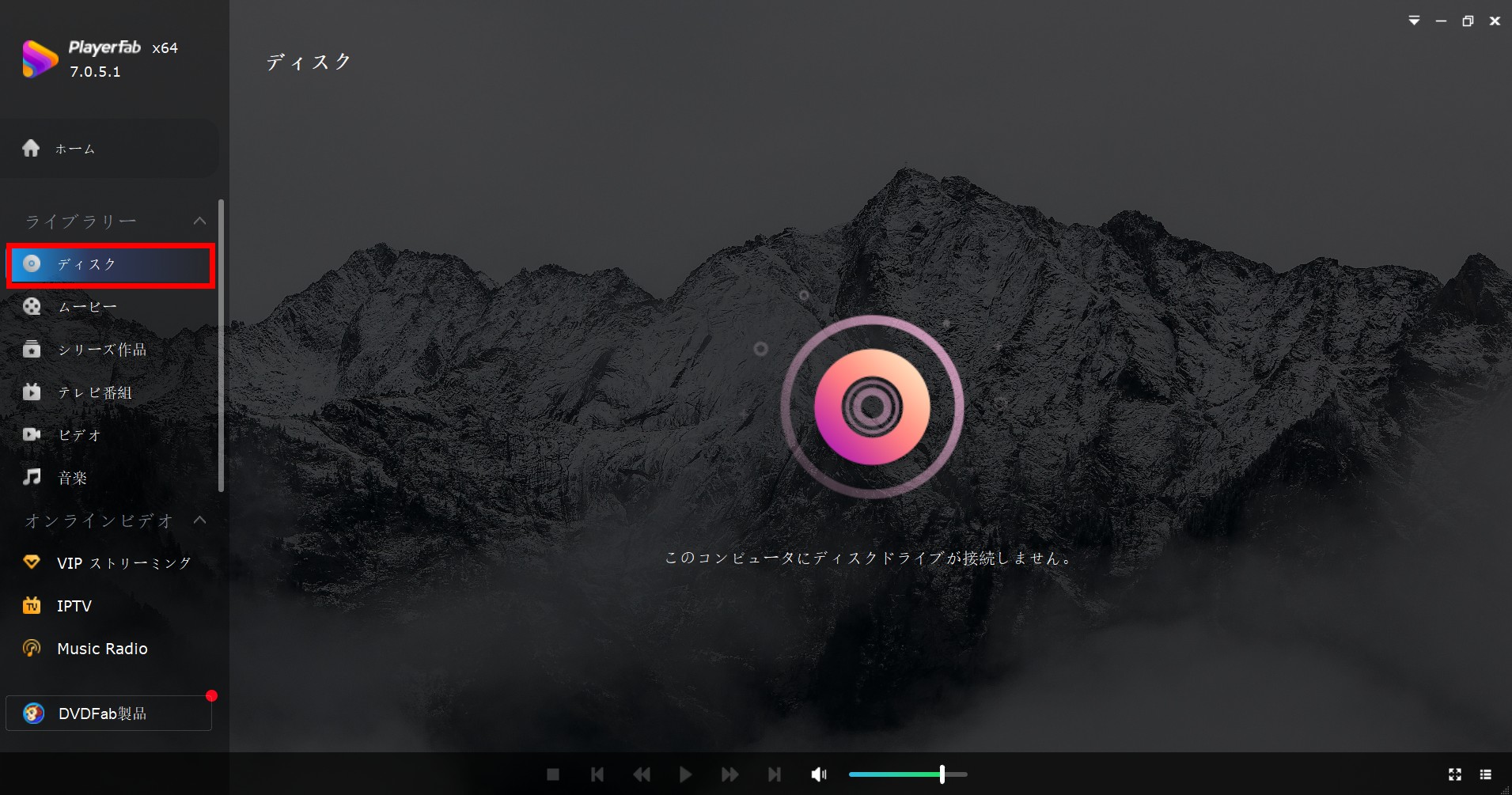
再生したいディスクの画像上の緑色の「再生ボタン」を押せばすぐに再生が始まります。
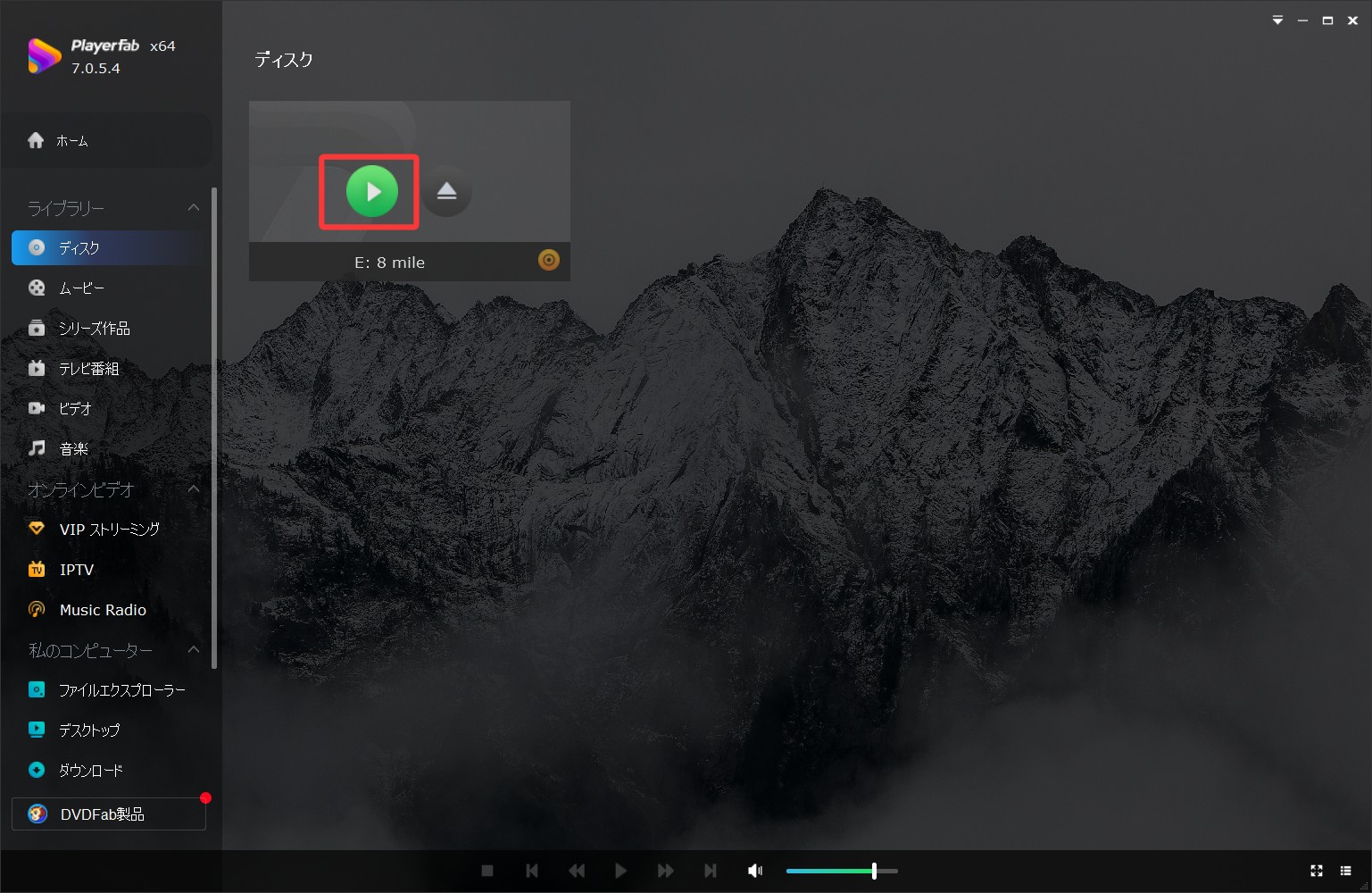
マウスカーソルを画面に合わせるだけで、一時停止・早送り・巻き戻しなどの操作もスムーズに行えます。直感的な操作で使いやすく、懐かしいテレビ番組やお気に入りの映画も快適に楽しむことができます。
よくある質問(FAQ)
NTSCとPALの一番大きな違いは何ですか?
最大の違いはフレームレートと解像度です。NTSCは主に日本・北米で使われ、約30fps・720×480が標準です。一方、PALはヨーロッパや中国などで使われ、約25fps・720×576が一般的です。この違いが、映像の滑らかさや表示方式に影響します。
ANTSCとPALを間違えると、どんな問題が起こりますか?
再生できない、映像が乱れる、白黒表示になるといった問題が起こる可能性があります。特に、家庭用DVDプレーヤーやテレビが対応していない方式の場合、正常に再生できないことがあります。
A日本で使うDVDはNTSCにすべきですか?
はい。日本のテレビやDVDプレーヤーは基本的にNTSC対応のため、日本国内で再生するDVDはNTSC形式で作成するのが安全です。海外向けに配布する場合は、再生地域に合わせて形式を選びましょう。
Aパソコンで再生する場合もNTSC・PALを気にする必要がありますか?
パソコンでの再生であれば、多くの場合は問題ありません。PC用のメディアプレーヤーはNTSC・PALの両方に対応していることが多いためです。ただし、DVDをディスクとして作成する場合は、再生機器を想定して形式を選ぶ必要があります。
ANTSCとPALは相互に変換できますか?
はい、動画変換ソフトを使えば変換可能です。ただし、フレームレートや解像度が異なるため、変換時にわずかな画質劣化や動きの違和感が生じる場合があります。変換後は再生テストを行うことをおすすめします。
A最近のテレビやDVDプレーヤーは両方に対応していますか?
比較的新しい機器の中には、NTSC・PAL両対応のものもありますが、すべてが対応しているわけではありません。特に古いプレーヤーでは地域方式が固定されていることが多いため、互換性を前提にしない方が安全です。
Aまとめ
NTSC形式とPAL形式は互換性のない映像規格ですが、適切なツールを使えばどちらの形式でも自由に映像を作成・再生できます。DVDFab DVD 作成を使えば、スマホやカメラで撮影した動画をNTSC形式・PAL形式どちらのDVDにも変換・作成でき、海外の機器でも問題なく再生可能です。
さらに、PlayerFab DVDプレーヤーを使えば、作成したDVDをパソコンでそのまま高画質再生でき、NTSC・PALどちらのディスクにも対応。古いテレビ番組や海外作品も快適に楽しめます。
DVDの作成から再生までを一貫してサポートするこの2つのツールを活用して、おうち時間をもっと豊かにしてみてはいかがでしょうか。




